Khi bắt đầu hành trình tự host (self-hosting), việc theo dõi mọi thứ ban đầu có vẻ không quá khó khăn. Bạn có thể chỉ sở hữu một máy chủ duy nhất với vài dịch vụ, không có gì phức tạp. Tuy nhiên, khi quy mô phòng thí nghiệm tại nhà (home lab) phát triển, việc quản lý mọi thứ một mình trở nên cồng kềnh. Mặc dù đã thử nghiệm vài công cụ tự host khác nhau để kiểm soát tình hình, cuối cùng, tôi nhận ra Obsidian chính là giải pháp tối ưu. Obsidian không chỉ đơn thuần là một ứng dụng ghi chú thông thường, đó là lý do tại sao nó hoàn hảo cho dự án này. Với một loạt các plugin và công cụ đáng kinh ngạc, bạn có thể biến một bộ sưu tập ghi chú thành một cơ sở dữ liệu đầy đủ chức năng. Tôi sử dụng sự kết hợp giữa các plugin cốt lõi như Properties và Backlinks cùng với các plugin cộng đồng như Dataview, Excalidraw và Advanced Tables để quản lý các máy chủ và dịch vụ tự host của mình, và nó đã hoạt động hoàn hảo. Quá trình bắt đầu có thể hơi khó khăn vì bạn sẽ phải nhập liệu thủ công mọi thứ, nhưng tôi sẽ hướng dẫn bạn qua thiết lập của mình và cách tôi tự đơn giản hóa nó.
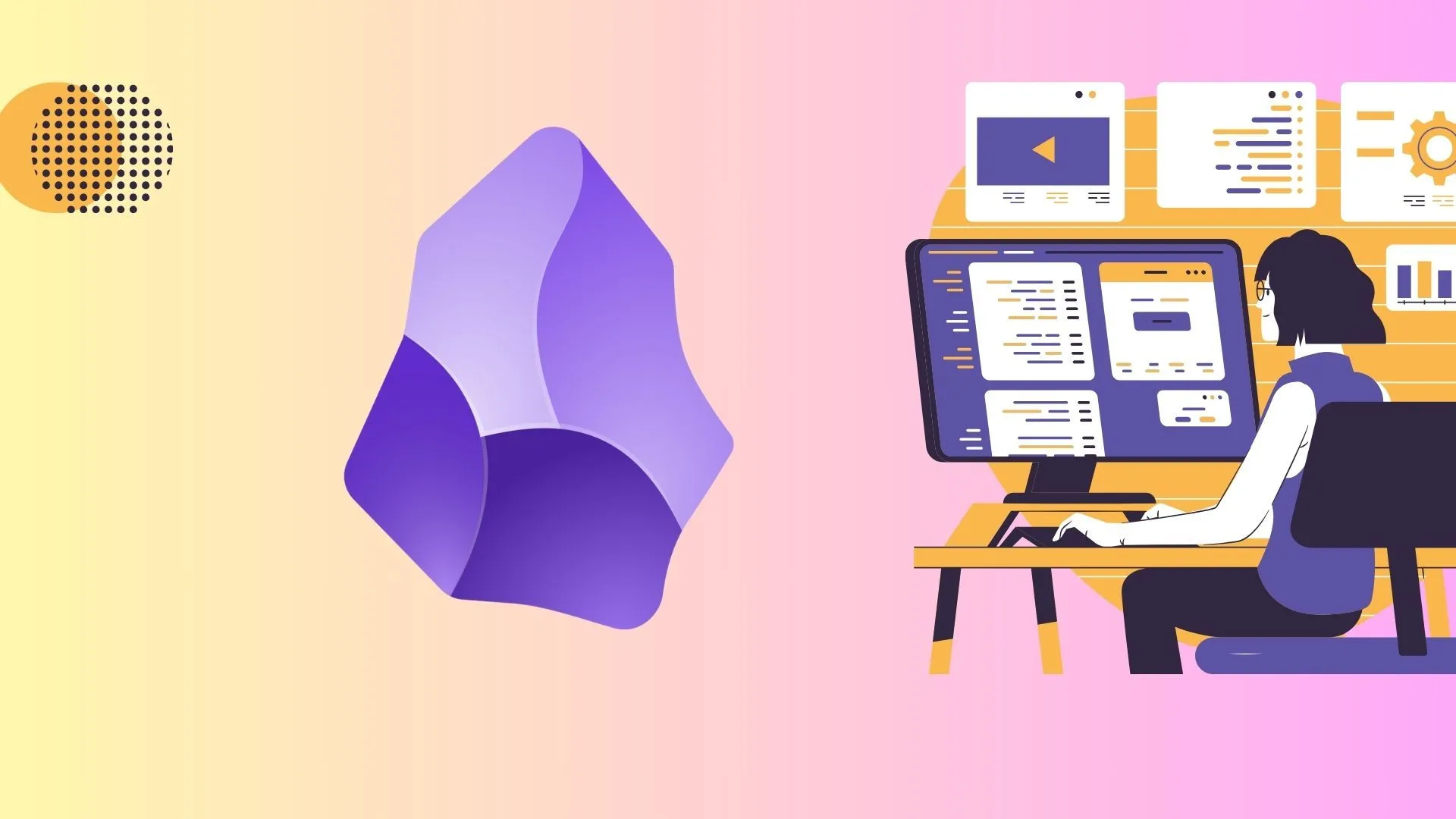 Giao diện Obsidian hiển thị cấu trúc quản lý dự án và các ghi chú liên kết trong Home Lab
Giao diện Obsidian hiển thị cấu trúc quản lý dự án và các ghi chú liên kết trong Home Lab
Tại Sao Obsidian Là “Vũ Khí Bí Mật” Cho Home Lab?
Sự thật là Obsidian vượt xa chức năng của một công cụ ghi chú truyền thống. Nhờ hệ sinh thái plugin mạnh mẽ, nó có thể biến đổi thành một hệ thống quản lý cơ sở dữ liệu linh hoạt, đặc biệt phù hợp để quản lý Home Lab bằng Obsidian. Các plugin cốt lõi như Properties và Backlinks giúp liên kết và định nghĩa dữ liệu cho mỗi ghi chú. Trong khi đó, các plugin cộng đồng như Dataview, Excalidraw, và Advanced Tables nâng cao khả năng hiển thị và phân tích thông tin. Sự kết hợp này cho phép người dùng tự host dễ dàng theo dõi chi tiết các máy chủ, dịch vụ, tài nguyên và thậm chí cả các sự cố, biến Obsidian thành một trung tâm điều khiển thông tin mạnh mẽ cho bất kỳ cấu hình Home Lab nào.
Thiết Lập Cấu Trúc Hiệu Quả Trong Obsidian
Để khai thác tối đa tiềm năng của Obsidian, việc thiết lập một cấu trúc tổ chức rõ ràng là cực kỳ quan trọng. Cách bạn tổ chức các ghi chú, thư mục và sử dụng các mẫu sẽ quyết định hiệu quả của việc quản lý thông tin Home Lab.
Sử Dụng Mẫu (Templates) và Thư Mục Thông Minh
Để minh họa, tôi đã sao chép một số tài liệu thực tế từ Home Lab của mình. Tôi cấu trúc tài liệu Home Lab theo các thư mục sau:
- 0 – Meta
- Templates
- 1 – Hardware
- Network devices
- Servers
- 2 – Services
- 3 – Automation
- 4 – Incidents
- 5 – Notes
- 6 – Design
Các mẫu (Templates) đóng vai trò định hình bố cục cho mỗi ghi chú. Tôi có các mẫu cho máy chủ, thiết bị mạng, sự cố và dịch vụ. Chúng xác định cấu trúc chung mà mọi ghi chú tiếp theo nên tuân theo, bao gồm các trường thuộc tính (property fields), tên, ngày cập nhật cuối cùng, và nhiều hơn nữa. Dưới đây là ví dụ về trường thuộc tính trong mẫu máy chủ của tôi:
---
type: server
hostname: "{{title}}"
role:
os:
ip:
mac:
cpu:
ram_gb:
disk_tb:
rack_u:
location: "{{location}}"
production: false
last_update: ""
tags:
- server
---Khai Thác Sức Mạnh của Dataview Queries
Cấu trúc trên cho phép tôi tạo các truy vấn Dataview để xem xét toàn bộ thư mục và sử dụng các trường thuộc tính để điền thông tin vào các bảng. Ví dụ, một truy vấn Dataview mà tôi sử dụng là:
TABLE WITHOUT ID file.link AS "File", hostname AS "Host", ip AS "IP", os AS "OS", last_update AS "Last updated"
FROM "1 - Hardware/Servers"
WHERE type = "server"
SORT hostnameTruy vấn này sẽ tạo một bảng không có ID, hiển thị liên kết tệp, tên máy chủ, địa chỉ IP, hệ điều hành và thời gian cập nhật cuối cùng. Nó lấy dữ liệu từ thư mục “1 – Hardware/Servers”, nơi loại (type) bằng “server”, sau đó sắp xếp theo tên máy chủ theo thứ tự bảng chữ cái. Điều này giúp dễ dàng có cái nhìn tổng quan về tình trạng và thông tin cơ bản của tất cả các máy chủ trong Home Lab.
Quản Lý Sự Cố và Tác Vụ Đang Chờ Xử Lý
Mục “Incidents” (sự cố) có thể nghe có vẻ hơi “kịch tính” nhưng rất hữu ích để ghi lại các vấn đề phát sinh. Ví dụ, nếu một máy chủ gặp sự cố, tôi có thể lưu trữ nhật ký và chi tiết về những gì đã xảy ra. Sau này, nếu cùng một máy chủ gặp sự cố lần nữa, tôi có thể so sánh với lần trước để tìm ra nguyên nhân. Tôi sử dụng thuộc tính “affected” để liên kết đến dịch vụ hoặc máy chủ bị ảnh hưởng, cho phép tạo truy vấn Dataview để hiển thị tất cả sự cố liên quan đến một dịch vụ cụ thể.
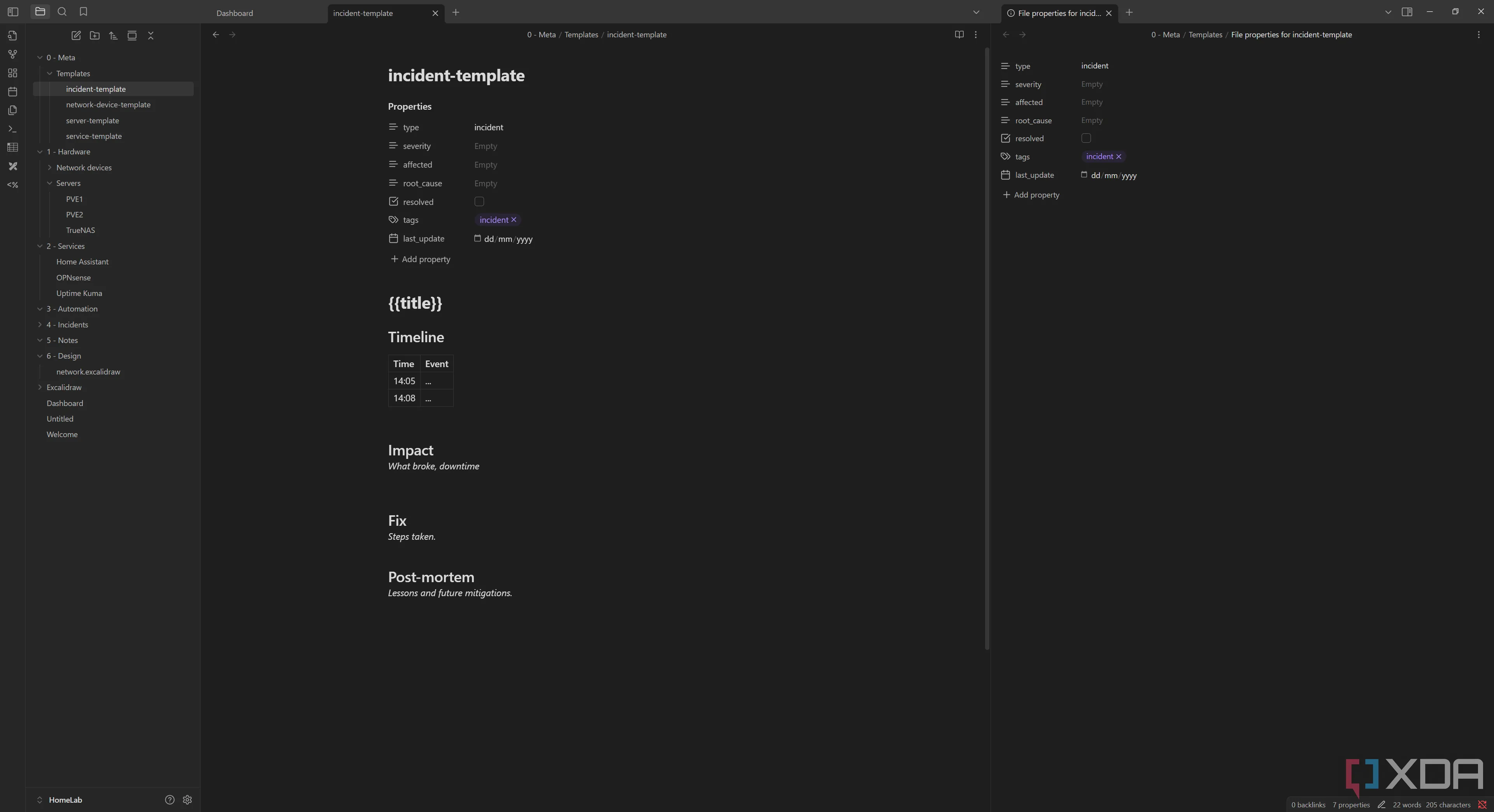 Mẫu Template ghi chú sự cố trong Obsidian cho Home Lab, thể hiện các trường thông tin chi tiết
Mẫu Template ghi chú sự cố trong Obsidian cho Home Lab, thể hiện các trường thông tin chi tiết
Một tính năng cực kỳ hữu ích khác là khả năng hiển thị tất cả các tác vụ đang chờ xử lý trên các máy chủ và dịch vụ của tôi. Tôi đã tạo một truy vấn Dataview cơ bản có thể lấy tất cả các mục chưa được đánh dấu trong mỗi ghi chú máy chủ và dịch vụ:
TABLE WITHOUT ID file.link AS "File", t.text AS "Task"
FROM "1 - Hardware" OR "2 - Services"
FLATTEN file.tasks AS t
WHERE !t.completed
SORT name, t.textTruy vấn này sẽ hiển thị một bảng gồm tệp và tác vụ cần hoàn thành, giúp tôi dễ dàng nhấp vào tệp, truy cập chi tiết dịch vụ và xem các thông tin cần thiết. Các tác vụ này được tạo động, tự động thêm hoặc xóa tùy thuộc vào những thay đổi trong ghi chú.
Các Phần Bổ Trợ Khác
Cuối cùng, các mục “Notes” và “Design” là những mô tả “meta” mà tôi ít khi sử dụng nhiều, nhưng rất tốt để có. “Notes” chứa các ghi chú hàng ngày của tôi và có thể đóng vai trò như một nhật ký thay đổi (changelog). “Design” là nơi lưu trữ các sơ đồ mạng Home Lab của tôi được tạo bằng Excalidraw.
Cách Tạo Ghi Chú Mới Từ Template
Để sử dụng template của chúng ta, bạn sẽ tạo một ghi chú thông thường trong thư mục chính xác. Ví dụ, nếu chúng ta muốn tạo một máy chủ mới tên là PVE3, chúng ta sẽ tạo một mục mới trong thư mục Servers với tên “PVE3”. Sau đó, ở bên trái, chúng ta nhấp vào “Insert template” và chọn mẫu máy chủ của mình.
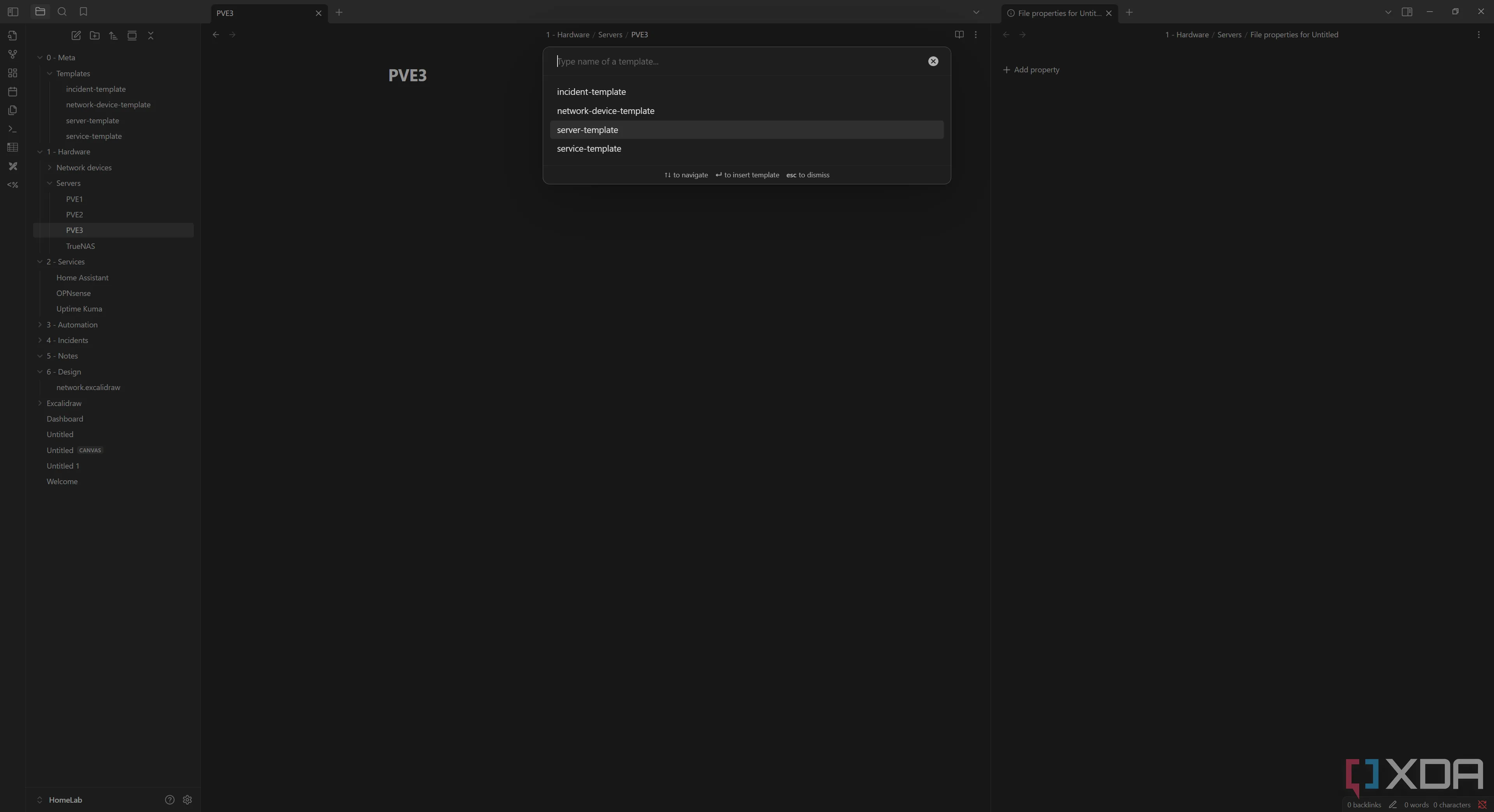 Thao tác chèn Template mẫu trong Obsidian, hiển thị các tùy chọn template có sẵn để tạo ghi chú Home Lab
Thao tác chèn Template mẫu trong Obsidian, hiển thị các tùy chọn template có sẵn để tạo ghi chú Home Lab
Thao tác này sẽ điền vào phần còn lại của template, thay thế các biến như {{title}} bằng tiêu đề thực tế của ghi chú. Tôi vẫn chưa định nghĩa các biến {{ip}}, {{location}} hoặc {{mac}} vì tôi đang trong quá trình chuyển sang plugin Templater, cho phép tôi tạo các lời nhắc yêu cầu những chi tiết này trước khi tạo ghi chú.
Obsidian là một công cụ cực kỳ mạnh mẽ, và tôi đã dần nắm bắt được nó trong khoảng nửa năm qua. Các template đặc biệt hữu ích, với chúng, tôi có thể tạo một hệ thống ký hiệu tiêu chuẩn mà tất cả các ghi chú của mình có thể được tạo ra từ đó. Không cần sao chép và dán thủ công, cũng không có nguy cơ lộn xộn trong cấu trúc ghi chú. Tất cả chúng đều được xử lý giống nhau và trông giống nhau; chúng chỉ được điền với các giá trị phù hợp. Đó cũng là lý do tại sao tôi muốn cấu hình plugin Templater, vì nó cho phép tôi chèn các đoạn mã để kiểm soát và tự động hóa nhiều hơn.
Kết Luận
Nếu bạn đang sở hữu một Home Lab ngày càng phát triển với vô số dịch vụ và công cụ tự host, tôi thực sự khuyên bạn nên thử Obsidian để tài liệu hóa chúng. Tôi đã thử các công cụ như NetBox và HomeBox, nhưng tôi thấy chúng quá phức tạp đối với nhu cầu của mình. Obsidian đơn giản hơn, tôi có thể đồng bộ hóa ghi chú của mình ở bất cứ đâu và tất cả đều nằm trong định dạng Markdown quen thuộc, bên cạnh các ghi chú khác của tôi. Khả năng tùy biến linh hoạt, kết hợp cùng các plugin mạnh mẽ, biến Obsidian thành một giải pháp tối ưu để quản lý Home Lab bằng Obsidian, giúp bạn duy trì trật tự và hiệu quả.
Bạn đã từng sử dụng Obsidian để quản lý các dự án công nghệ hoặc Home Lab của mình chưa? Hãy chia sẻ kinh nghiệm của bạn trong phần bình luận bên dưới nhé!